在手游的世界里,我们不仅仅是战斗和探险的勇士,更是数据分析和整理的专家,每当新版本更新,或是参与大型活动时,我们总需要处理大量的游戏数据,这时候,Excel中的VLOOKUP函数就成了我们不可或缺的得力助手,就让我们一起探索如何在Excel中设置VLOOKUP函数,让数据整理变得轻松又高效!
VLOOKUP函数初印象
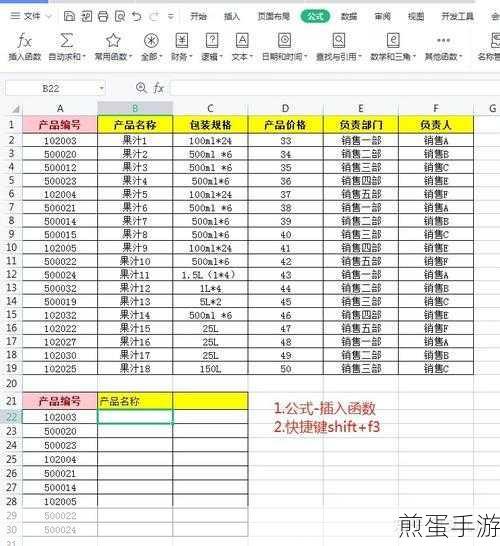
VLOOKUP,全称Vertical Lookup(垂直查找),是Excel中一个非常强大的函数,它能够在表格的某一列中查找特定的值,并返回同一行中另一列的值,找对人,拿对物”,在手游数据整理中,这意味着我们可以快速找到某个玩家的ID、等级、装备等信息,无需手动翻阅海量的数据表格。
设置VLOOKUP函数的步骤
1. 准备数据表
我们需要有两张表:一张是包含我们想要查找的数据的“源数据表”,另一张是包含我们想要查找的值的“目标表”,源数据表记录了所有玩家的ID、昵称、等级和装备,而目标表则只记录了部分玩家的ID和我们需要查询的其他信息(如昵称)。
2. 选择目标单元格
在目标表中,选择一个空白单元格作为VLOOKUP函数的输出位置,这个单元格将显示我们查找的结果。
3. 输入VLOOKUP函数
在选中的单元格中,输入=VLOOKUP(lookup_value, table_array, col_index_num, [range_lookup]),这里的参数分别代表:
lookup_value:我们要查找的值,比如玩家的ID。
table_array:源数据表的范围,包括我们要查找的列和返回值的列。
col_index_num:返回值在源数据表中的列号(从1开始计数)。
[range_lookup]:可选参数,TRUE表示近似匹配(默认),FALSE表示精确匹配。
4. 按下回车
按下回车键后,Excel就会在源数据表中查找与lookup_value相匹配的值,并返回对应行的col_index_num列的值。
5. 拖动填充柄
如果我们需要对目标表中的多个玩家进行查找,只需将设置了VLOOKUP函数的单元格右下角的小方块(填充柄)向下拖动,Excel就会自动为其他玩家填充相应的值。
实战演练:装备升级数据整理
假设我们有一个源数据表,记录了每个玩家的ID、昵称、等级和当前装备,我们想要根据玩家的ID,从另一个表中获取他们的装备升级需求(如所需材料、金币等)。
1、在源数据表中,选择包含玩家ID、昵称、等级和装备的列。
2、在目标表中,输入玩家的ID,并在旁边的单元格中输入VLOOKUP函数,查找对应的装备升级需求。
3、拖动填充柄,为所有玩家填充装备升级需求。
通过这种方法,我们可以快速整理出每个玩家的装备升级计划,为接下来的游戏策略做好准备。
最新动态互动环节
热点关联一:VLOOKUP与数据可视化结合
在Excel中,我们不仅可以利用VLOOKUP函数进行数据查找和整理,还可以将其与数据可视化工具(如图表、透视表等)结合使用,我们可以根据玩家的等级和装备情况,制作出等级分布图或装备升级趋势图,为游戏运营提供数据支持。
热点关联二:VLOOKUP在跨平台数据同步中的应用
对于多平台运营的手游来说,数据同步是一个重要的问题,通过VLOOKUP函数,我们可以轻松实现不同平台之间数据的快速匹配和同步,我们可以将安卓平台和iOS平台的玩家数据合并到一个表格中,并根据玩家ID进行查找和匹配,从而得到完整的玩家数据。
热点关联三:VLOOKUP函数在玩家社区中的分享与讨论
在玩家社区中,VLOOKUP函数也成为了热门话题之一,许多玩家分享了自己在使用VLOOKUP函数进行数据整理和分析的经验和技巧,通过参与这些讨论,我们不仅可以学习到更多的Excel技巧,还可以结识更多志同道合的游戏伙伴。
Excel设置VLOOKUP函数的特别之处
在Excel中设置VLOOKUP函数,不仅能够帮助我们快速准确地查找和整理数据,还能够提高我们的工作效率和数据分析能力,特别是在手游数据整理中,VLOOKUP函数更是成为了我们不可或缺的得力助手,通过掌握VLOOKUP函数的使用技巧和方法,我们可以更加轻松地应对各种数据挑战,为游戏策略的制定提供有力的数据支持,在玩家社区中分享和交流VLOOKUP函数的使用经验,也能够让我们不断学习和成长,成为更加优秀的游戏玩家和数据分析师。







